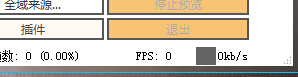直播操作配置文档
产品新闻 新启科技 发表于 2018/5/23 15:00:45 [来源:直播教程帮助文档下载地址:http://live.newstartsoft.com/OBSDOC.docx1.测试网速网速要在1M以上,否则将会出现卡顿的情况。测试地址:http://www.speedtest.cn2.下载OBS直播软件最新版本地址:https://obsproject.com/download版本下载地址:http://live.newstartsoft.com/OBS.zip]
直播教程
帮助文档下载地址:http://live.newstartsoft.com/OBSDOC.docx
1.测试网速
网速要在1M 以上,否则将会出现卡顿的情况。2.下载OBS直播软件
最新版本地址:https://obsproject.com/download版本下载地址:http://live.newstartsoft.com/OBS.zip
3.配置OBS
新版本OBS:
(1) 打开obs 软件配置直播属性:

(2) 设置窗口中“流” 配置URL和流名称,获取方式教师页面
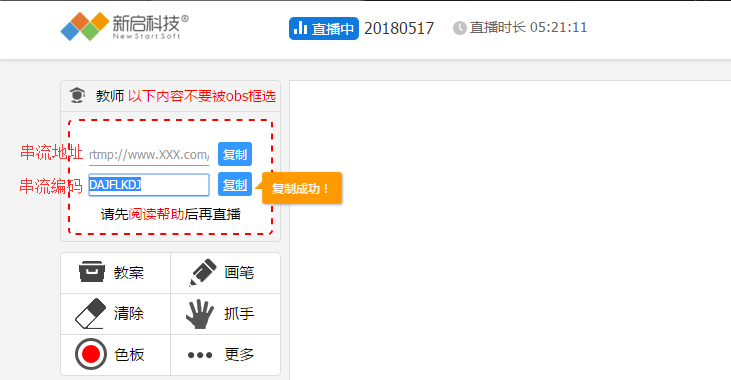
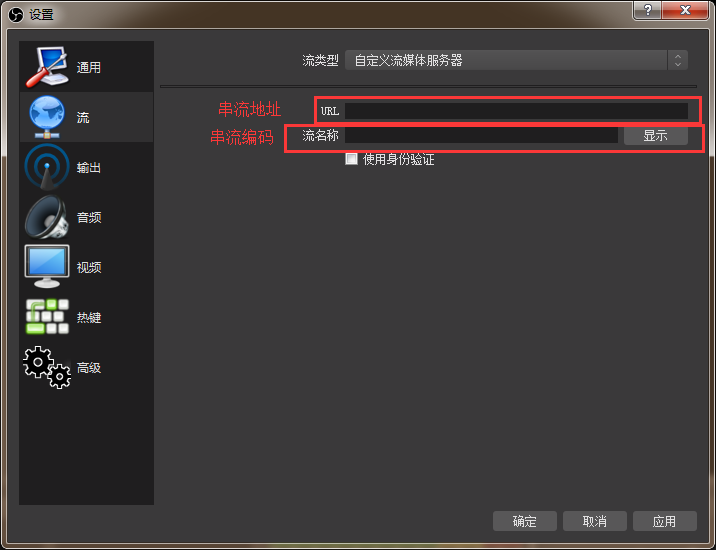
(3) 输出选项卡配置:
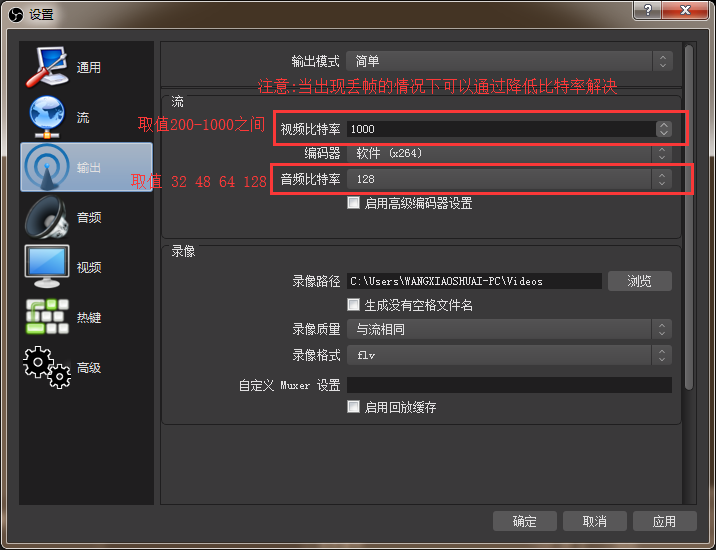
(4) 视频配置,然后“应用”“确定”。
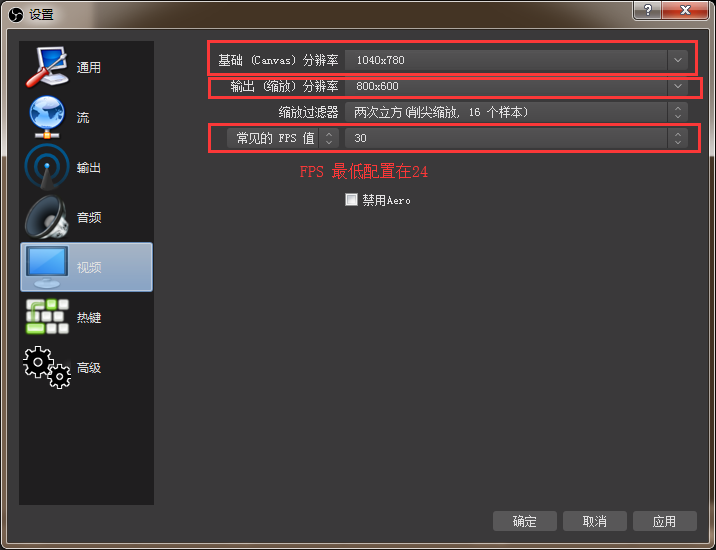
(5)配置白板窗口
I: 在来源右击添加窗口捕获“确定”
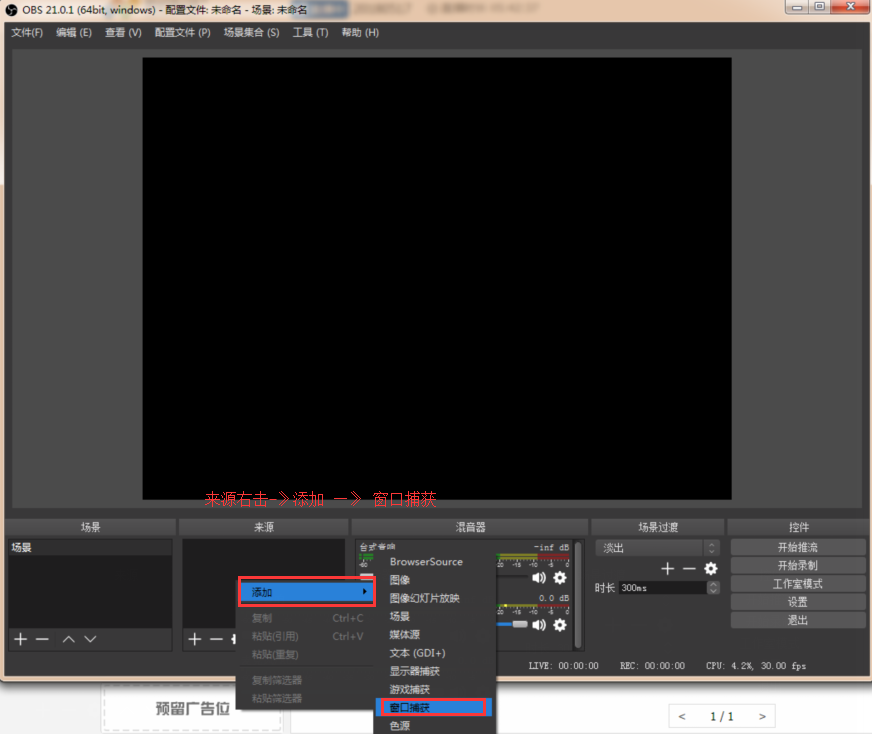
II: 选择教师端所在的浏览器页面“确定”
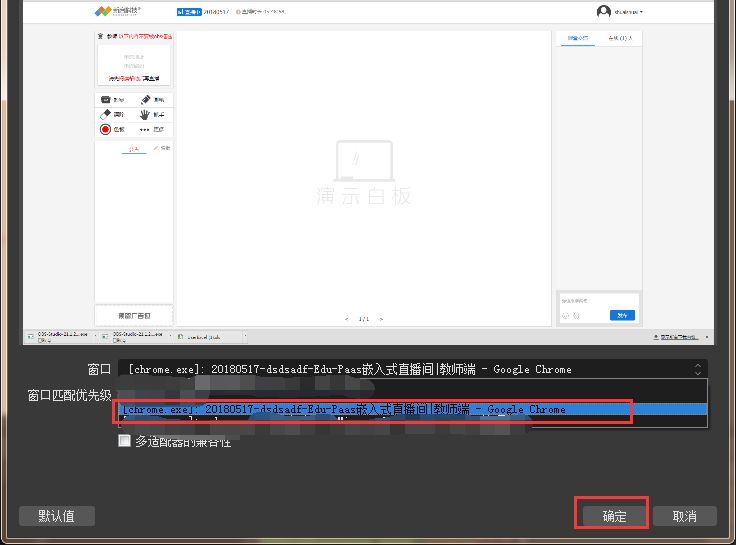
III: 你可以直接拖动将白板区域框选到可视区域内:
“拖动到白板区域”
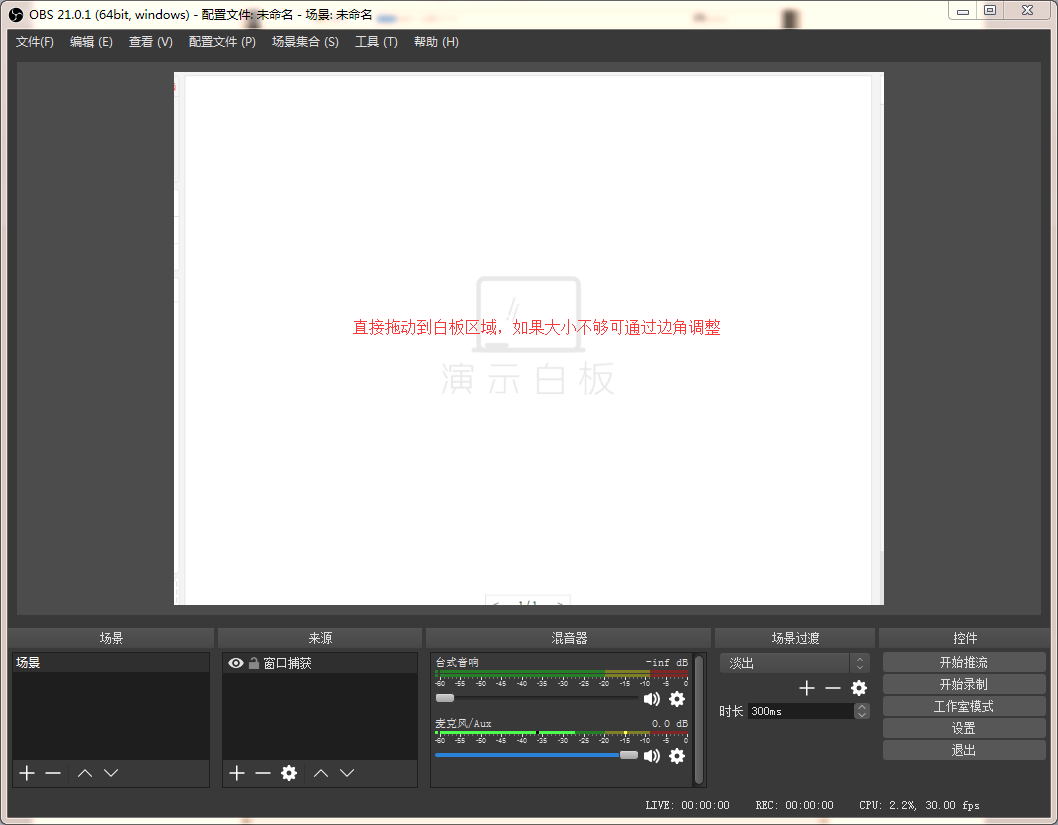
“ATL+ 鼠标左键裁剪为白板区域”
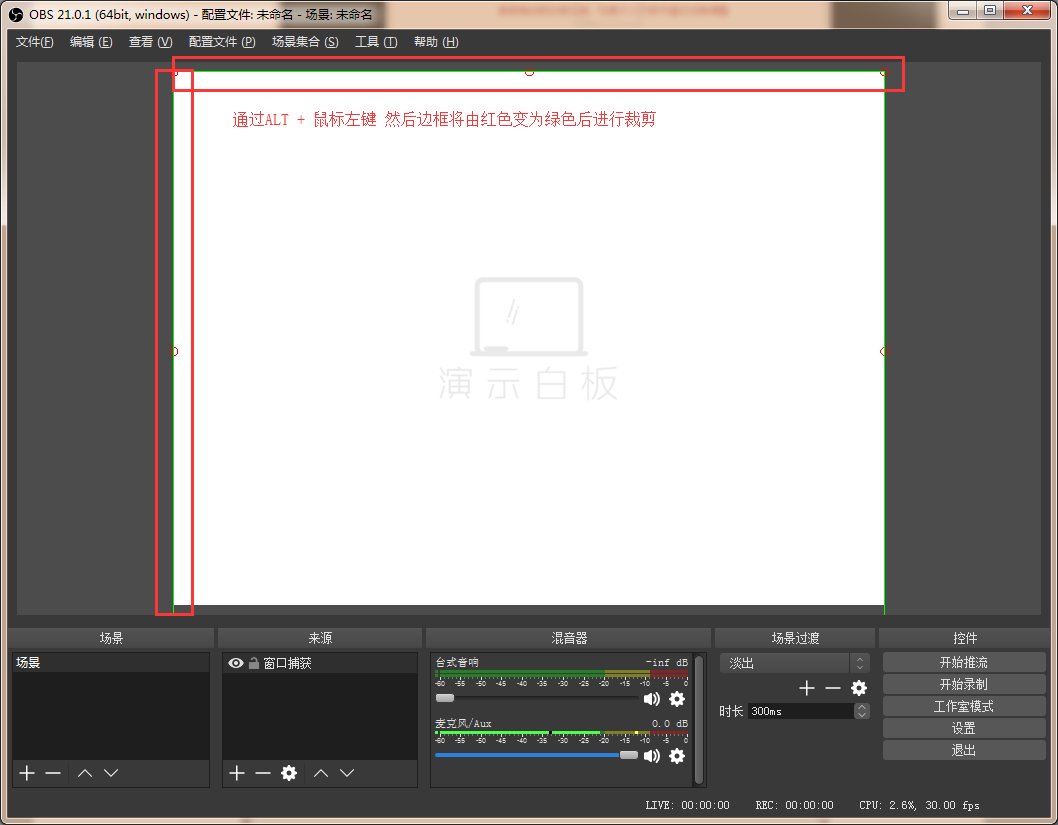
经典版本OBS:
(1) 打开OBS 设定
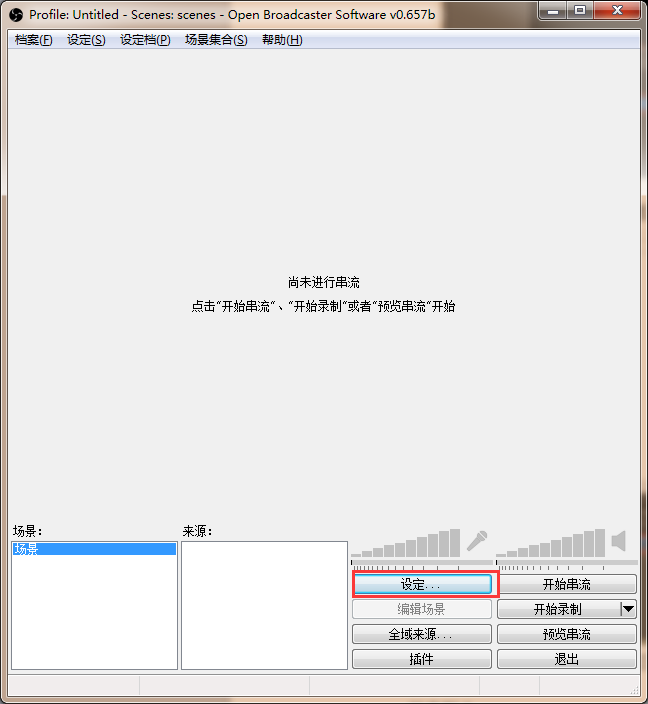
(2) 点击“编码”:
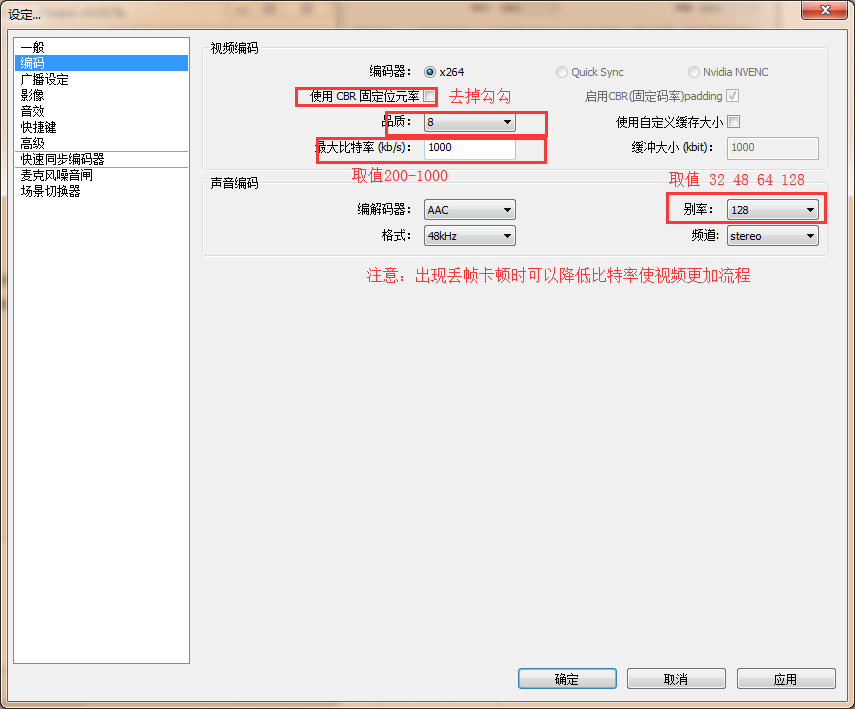
(3) 点击“广播设定”,教师直播页面获取串流地址和串流编码进行配置:
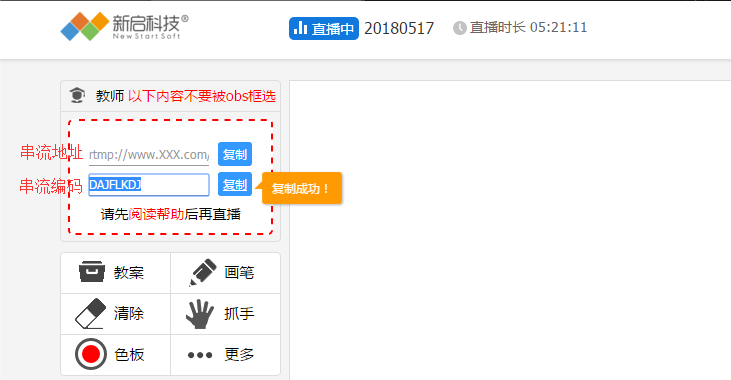
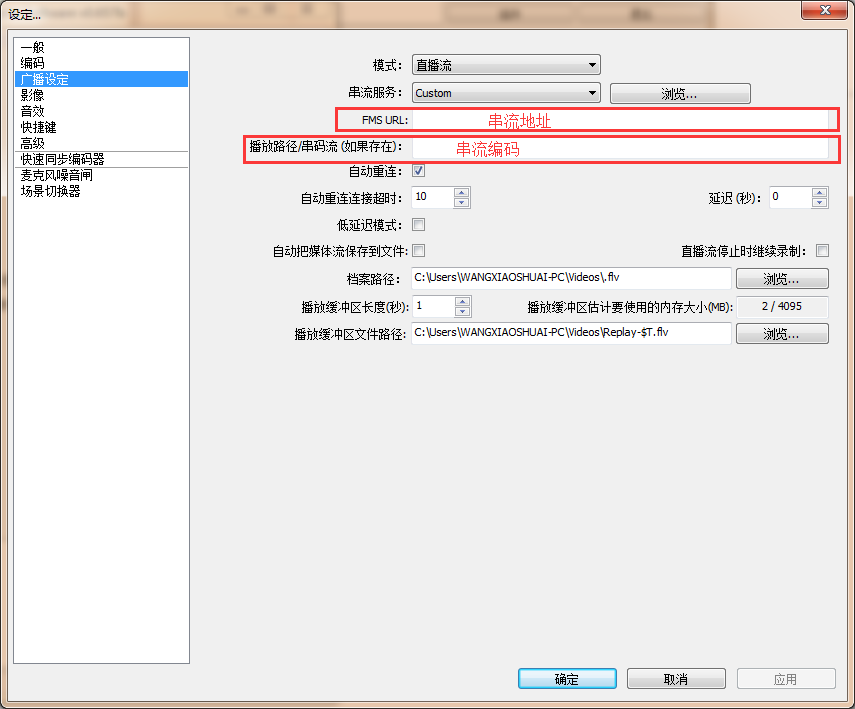
(4) 点击“影像”:

(5) 配置白板窗口:
I:在来源内右击-》 添加-》获取窗口,“确定”:
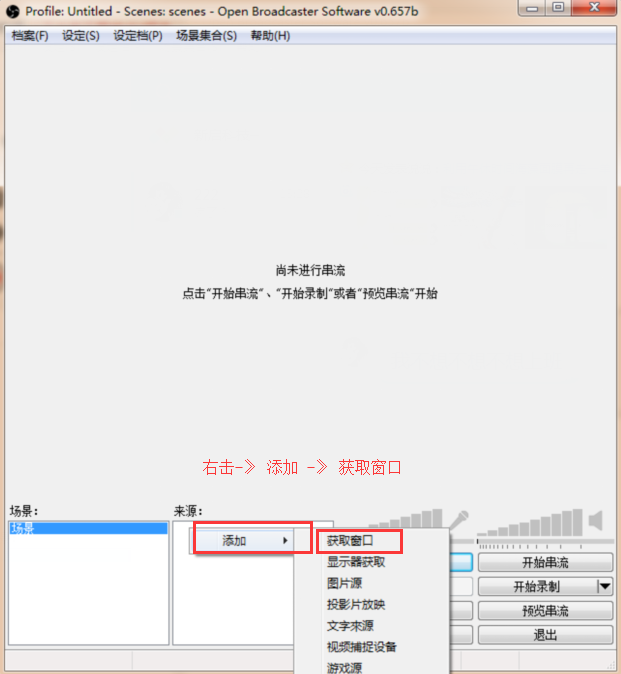
II:选择区域:
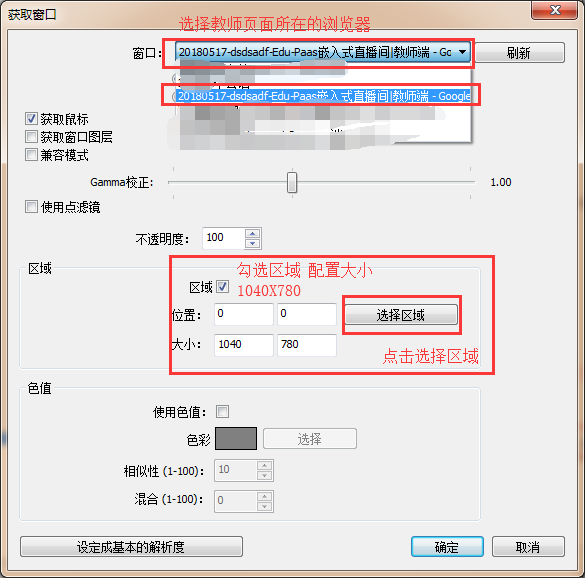
III:框选白板所在的位置点击“确定”:
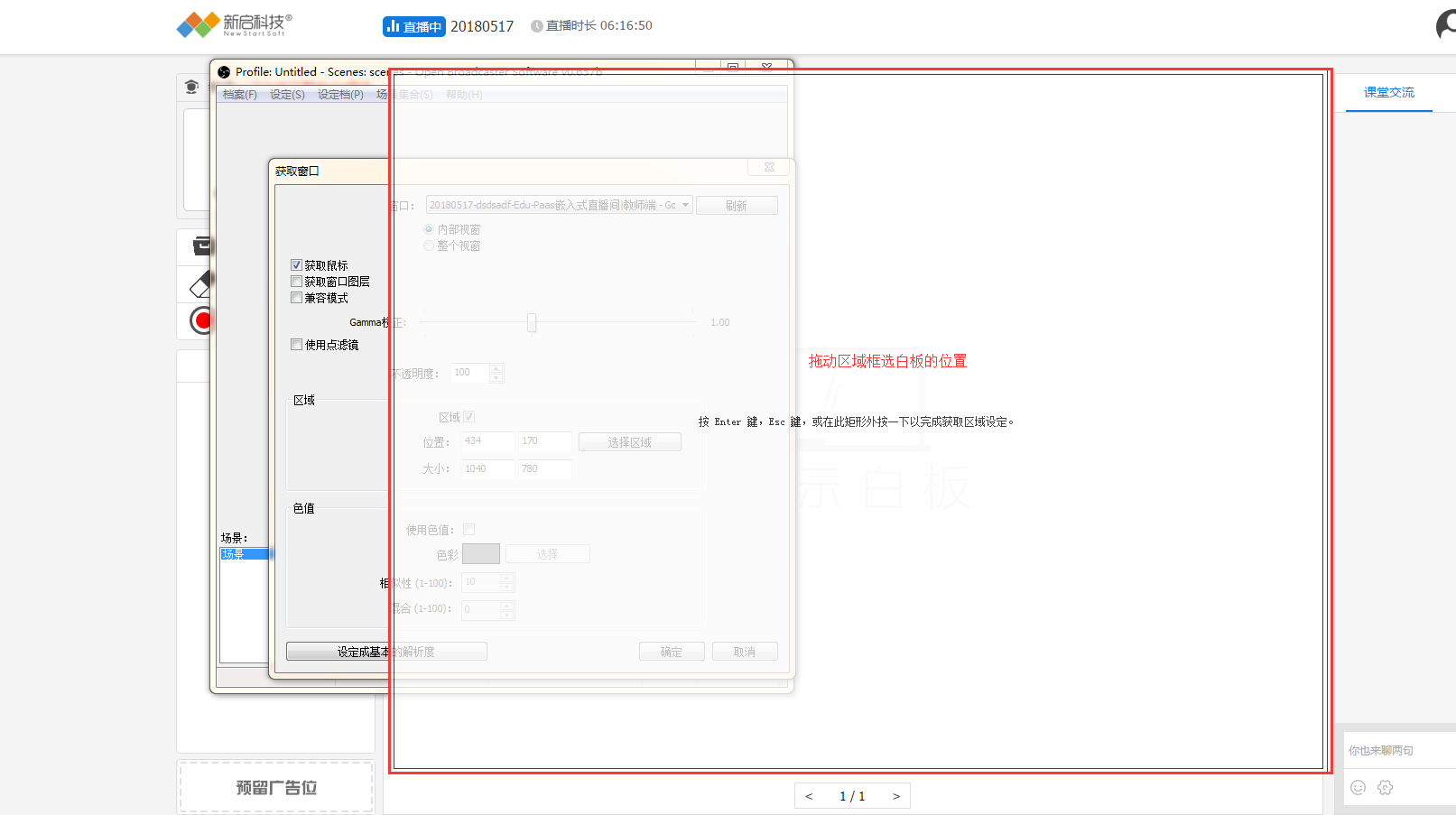
(6) 一切准备完毕可以先进行预览直播,之后再开始推流。
【常见问题】
1、D3DX10_43.dll错误,80004005错误,请确保
1)保证显卡驱动是最新的
2)DIRECTX https://www.microsoft.com/zh-cn/download/details.aspx?id=35
3)C++ https://www.microsoft.com/zh-cn/download/details.aspx?id=5582
4)NET FRAMEWORK 4.0程序是最新的。
https://www.microsoft.com/zh-cn/download/details.aspx?id=24872
2、别人老说我画面卡怎么回事?
打开OBS界面,看是否有跳帧,丢帧现象。跳帧,说明你CPU吃不消,降低分辨率。丢帧,说明你最大比特率(码率)太高了,实际上传速度达不到,才会丢帧,降低码率。这种情况小区共享宽带特别常见。
3、为什么我看不到直播画面/直播不了/提示重新连接?
看一下软件右下角是否为灰色,灰色表示未推流成功,请检查网络、电脑防火墙和直播码是否正确。

绿色表示正常推流。(黄色和红色表示直播掉帧,请根据自己的上传速度进行直播设置。)
1. 测试网速
2. 下载obs 直播软件
3. 配置OBS